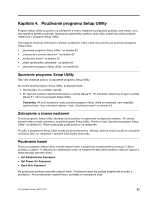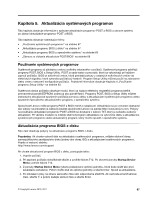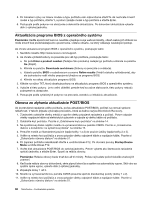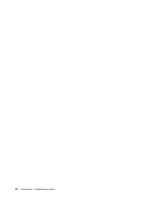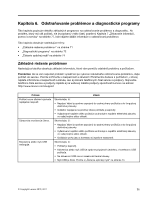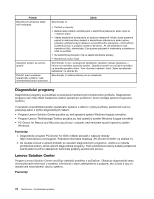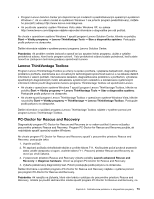Lenovo ThinkCentre M90z (Slovak) User Guide - Page 76
Aktualizácia programu BIOS z operačného systému, Obnova zo zlyhania aktualizácie POST/BIOS
 |
View all Lenovo ThinkCentre M90z manuals
Add to My Manuals
Save this manual to your list of manuals |
Page 76 highlights
5. Po zobrazení výzvy na zmenu modelu a typu počítača vám odporúčame stlačiť N. Ak nechcete zmeniť model a typ počítača, stlačte Y, a potom zadajte model a typ počítača a stlačte Enter. 6. Postupujte podľa pokynov na obrazovke a dokončite aktualizáciu. Po dokončení aktualizácie vyberte disk z optickej jednotky. Aktualizácia programu BIOS z operačného systému Poznámka: Keďže spoločnosť Lenovo neustále vylepšuje svoje webové lokality, obsah webových stránok sa môže zmeniť bez predchádzajúceho upozornenia, vrátane obsahu, na ktorý odkazuje nasledujúci postup. Ak chcete aktualizovať program BIOS z operačného systému, postupujte takto: 1. Navštívte lokalitu http://www.lenovo.com/support. 2. Ak chcete vyhľadať súbory na prevzatie pre váš typ počítača, postupujte takto: a. Do poľa Enter a product number (Zadajte číslo produktu) zadajte typ počítača a kliknite na položku Go (Prejsť). b. Kliknite na položku Downloads and drivers (Súbory na prevzatie a ovládače). c. Vyberte položku BIOS v rozbaľovacom zozname Refine results (Triediť výsledky vyhľadávania), aby ste jednoducho našli všetky prepojenia týkajúce sa programu BIOS. d. Kliknite na odkaz aktualizácie programu BIOS. 3. Kliknite na súbor TXT, ktorý obsahuje pokyny na aktualizáciu programu BIOS z operačného systému. 4. Vytlačte si tieto pokyny. Je to veľmi dôležité, pretože keď sa začne sťahovanie, tieto pokyny nebudú zobrazené na obrazovke. 5. Postupujte podľa vytlačených pokynov na prevzatie, extrakciu a inštaláciu aktualizácie. Obnova zo zlyhania aktualizácie POST/BIOS Ak je prerušené napájanie vášho počítača, počas aktualizácie POST/BIOS, počítač sa nemusí správne reštartovať. V takom prípade vykonajte procedúru, ktorá sa bežne nazýva Boot-block Recovery. 1. Z jednotiek odstráňte všetky médiá a vypnite všetky pripojené zariadenia a počítač. Potom odpojte všetky napájacie káble od elektrických zásuviek a odpojte aj všetky káble od počítača. 2. Odstráňte kryt počítača. Pozrite si „Odstránenie krytu počítača" na stránke 14. 3. Na systémovej doske nájdite mostík na vymazanie/obnovu pamäte CMOS. Pozrite si „Umiestnenia dielcov a konektorov na systémovej doske" na stránke 12. 4. Presuňte mostík zo štandardnej pozície (spája kolíky 1 a 2) do pozície údržby (spája kolíky 2 a 3). 5. Vráťte na miesto kryt počítača a znova pripojte všetky odpojené káble a napájacie káble. Pozrite si „Dokončenie výmeny dielcov" na stránke 51. 6. Pri zapínaní počítača niekoľkokrát stlačte a uvoľnite kláves F12. Po otvorení ponuky Startup Device Menu uvoľnite kláves F12. 7. Vložte disk aktualizácie POST/BIOS do optickej jednotky. Potom vyberte ako štartovacie zariadenie optickú jednotku a stlačte Enter. Spustí sa relácia obnovy. Poznámka: Relácia obnovy bude trvať dve až tri minúty. Počas nej budete počuť niekoľko zvukových znamení. 8. Keď bude relácia obnovy dokončená, série pípnutí skončia a systém sa automaticky vypne. Skôr ako sa systém úplne vypne, vyberte disk z optickej jednotky. 9. Zopakujte kroky 1 až 3. 10. Mostík na vymazanie/obnovu pamäte CMOS presuňte späť do štandardnej polohy (kolíky 1 a 2). 11. Vráťte na miesto kryt počítača a znova pripojte všetky odpojené káble a napájacie káble. Pozrite si „Dokončenie výmeny dielcov" na stránke 51. 68 ThinkCentre - Používateľská príručka